今天给大家普及一下wps表格怎么设置自定义排序,下面就一起去看一看,了解了解,相信可以帮助到大家的。
首先,我们需要在WPS表格中输入自定义序列内容,该内容将用于创建可用于填充的自定义序列。
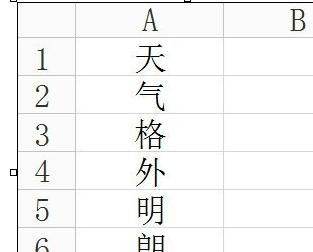
wps表格设置自定义排序的步骤图1
点击“WPS表格”下拉按钮,从打开的扩展面板中点击右下角的“选项”,打开详细设置界面。
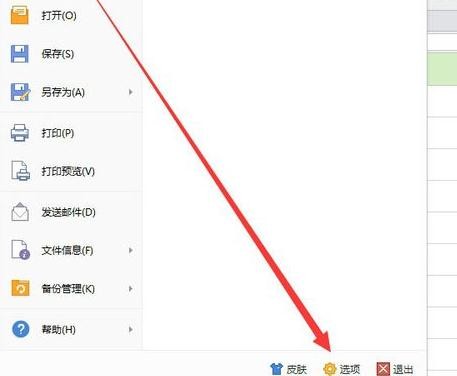
wps表格设置自定义排序的步骤图2
此时将打开“选项”窗口,在此界面中切换到“自定义序列”选项卡,在此我们可以创建自定义序列。
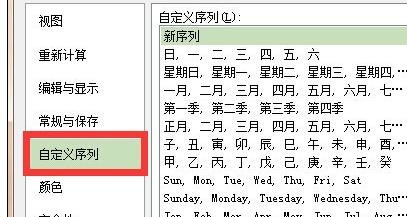
wps表格设置自定义排序的步骤图3
点击“选项”-“自定义序列”窗口右侧的“添加数据区域”按钮。
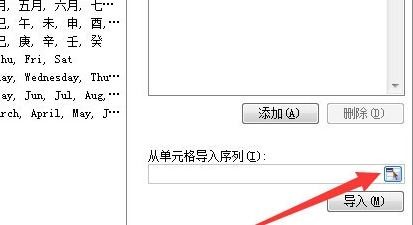
wps表格设置自定义排序的步骤图4
此时窗口将最小化,利用鼠标拖动选择自定义序列区域,按回车键返回“选项”界面,如图所示,
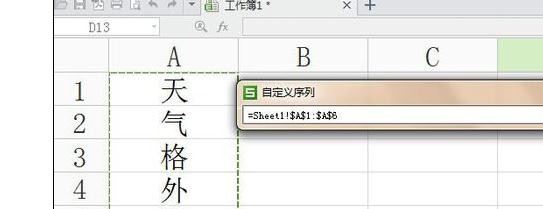
wps表格设置自定义排序的步骤图5
在返回“选项”窗口后,点击“导入”按钮,即可将自定义序列导致到“序列”列表中,如图:
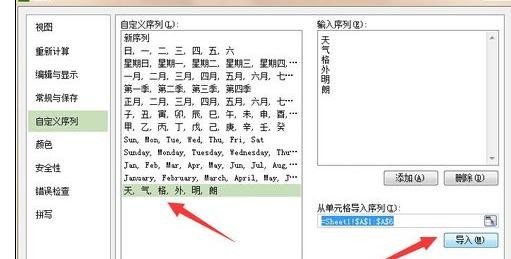
wps表格设置自定义排序的步骤图6
最后我们在WPS表格中某一单元格中输入“天”,然后拖动复制柄即可自动生成填充序列。
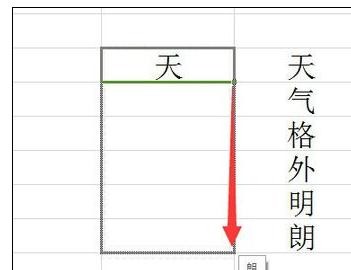
wps表格设置自定义排序的步骤图7
以上就是小编给大家带来的全部内容,希望可以帮助到大家!
 天极下载
天极下载


































































 腾讯电脑管家
腾讯电脑管家
 火绒安全软件
火绒安全软件
 自然人电子税务局(扣缴端)
自然人电子税务局(扣缴端)
 向日葵远程控制软件
向日葵远程控制软件
 暴雪战网客户端
暴雪战网客户端
 微信电脑版
微信电脑版
 桌面百度
桌面百度
 CF活动助手
CF活动助手